
时间:2023-03-11 编辑:笑话
刚学习Word 2013的朋友,可能不清楚怎样取消自动编号的操作,今天小编就讲解,相信大家通过学习,在以后的操作中一定会得心应手。
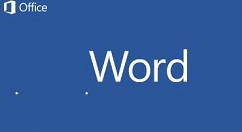
第一种方法:
出现不想要的编号是,在编号前有一个闪电时的图标,点击后面的小三角形,会弹出一个快捷菜单,有一个【撤消自动编号】,就可以去了。
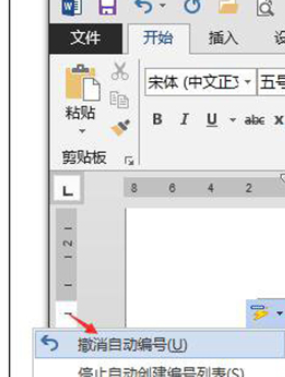
然后出现自动编号时,连续按两次退格键,也能取消这个编号。
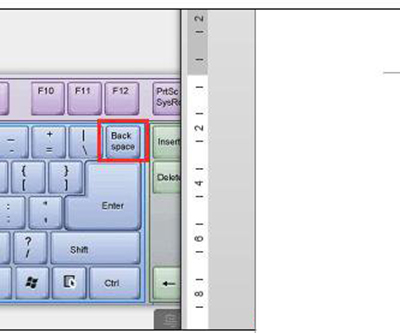
当出现不想要的编号时,可以再次按下回车键,就可以临时去除这个编号。
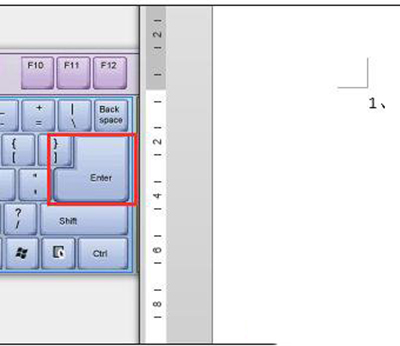
第二种方法
我们先打开【文件选项卡】【WORD选项】,找到【校对】-【自动更正选项】。
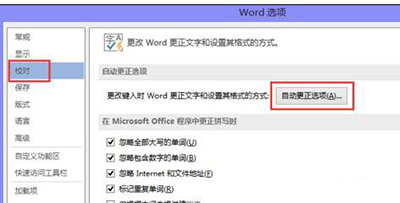
然后我们进入【自动更正】找到【自动项目符号列表】去掉前面的勾,点下面的【确定】。
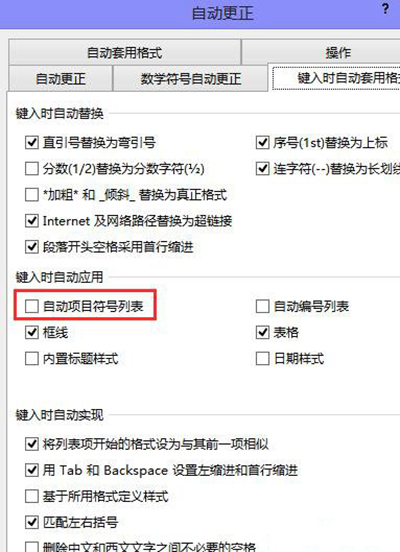
Word相关攻略推荐:
Word 2010怎么绘制联合公文头?制作联合公文头教程分享
Word文档查找与替换快捷键是什么?查找与替换快捷键设置流程介绍
接着我们再次回到【WORD选项】,点击确定。就可以去掉了,但这个方法必须重新启动电脑。
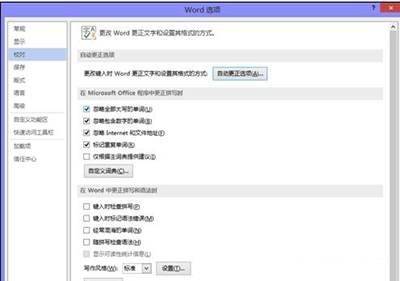
根据上文为你们描述的Word 2013中取消自动编号的详细方法介绍,详细伙伴们应该都学会了吧!